Så här stänger du av allmänna Wi-Fi-meddelanden på en iPhone

En av iOS små irritationer är att det måste visas en anmälan varje gång det upptäcker ett nytt Wi-Fi-nätverk. Så här stänger du av det.
Gå till appen Inställningar och välj "Wi-Fi".
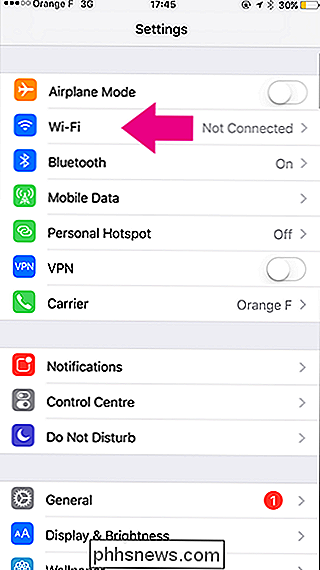
Slå av alternativet "Ask to join networks".
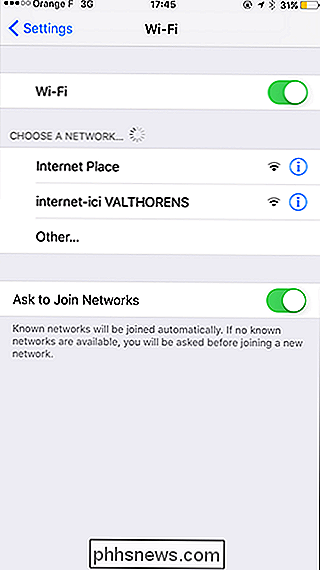
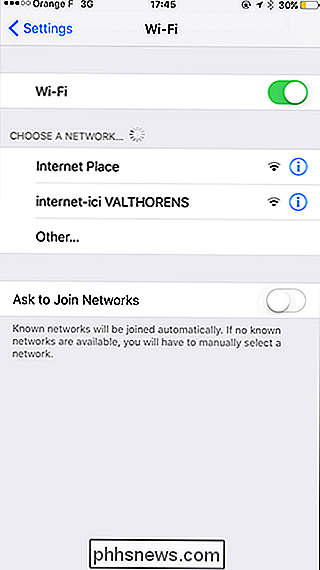
Och det är allt du behöver göra. Din iPhone kommer inte längre att skada dig om slumpmässiga Wi-Fi-nätverk. Om du vill ansluta till ett nytt Wi-Fi-nätverk går du bara tillbaka till Wi-Fi-inställningarna och väljer den från listan över närliggande nätverk.

Fördelarna med att köpa telefoner från din bärare
Jag är säker på att du har hört det hundra gånger: Köp inte telefoner från din operatör. Saken är, det är inte så svart och vitt. Det finns legitima anledningar till varför det är okej att köpa från din operatör ... utöver de skäl som du kanske vill undvika. Låt oss prata om fördelarna och nackdelarna.

Så här pekar du mappar i Windows Aktivitetsfält
Med Windows kan du inte stifta mappar direkt på aktivitetsfältet. Det finns dock en lätt lösning. Allt du behöver göra är att skapa en ny genväg till en mapp och peka sedan på den genvägen till aktivitetsfältet. RELATED: Så här anpassar du Aktivitetsfältet i Windows 10 Du kan anpassa Windows Aktivitetsfält enligt dina önskemål på många sätt, men av någon anledning är det inte en av dem som klämmer fast en mapp direkt till din aktivitetsfält.



